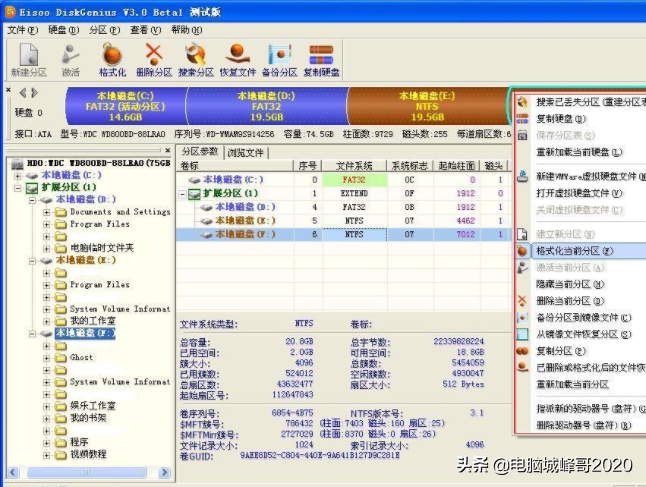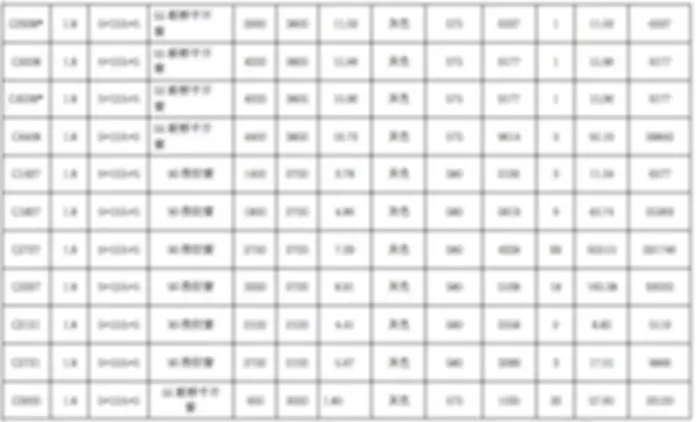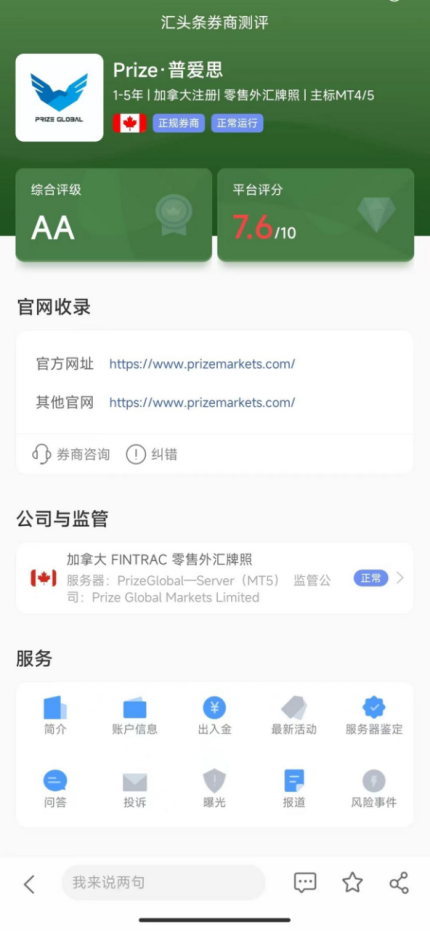大家都知道c盘是系统盘,储存着大量文件,时间久了,c盘垃圾或者文件多了,电脑运行速度会变得很慢。如果要加快系统运行速度,就要清理c盘一些无用垃圾。可是电脑c盘满了怎么清理?其实想要清理c盘的方法很简单。下面,峰哥给大家分享清理c盘的经验。
C盘作为系统盘,里面的东西不能随便删,而我们在使用各种软件的时候,会无法避免的产生各种数据,使c盘的空间越来越小。一开始还可以通过一些软件清理一下c盘,腾出一部分空间。下面,峰哥跟大家聊聊电脑c盘满了清理的进程。
电脑c盘满了怎么清理
方法一、最常用的方法
1、双击计算机图标进入,右键C盘,选择属性
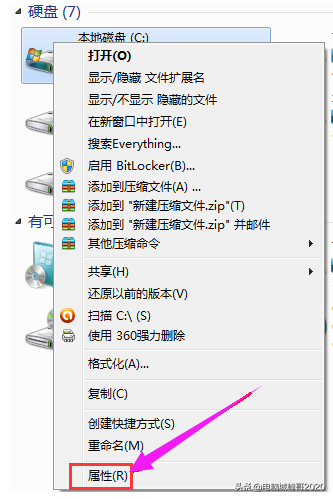
2、点击常规选项下的磁盘清理
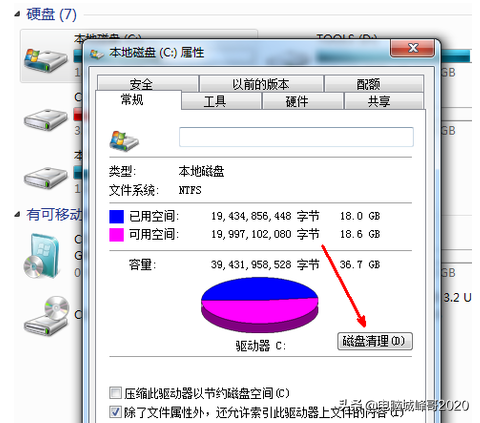
3、然后等待计算机扫描文件
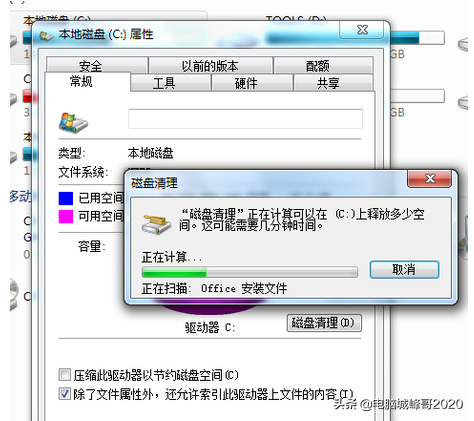
4、选择要删除的文件,点击确定
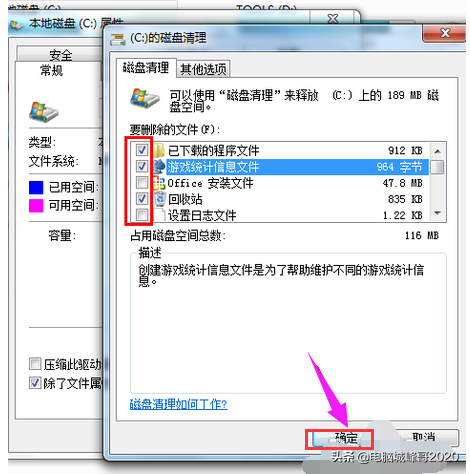
5、点击删除文件
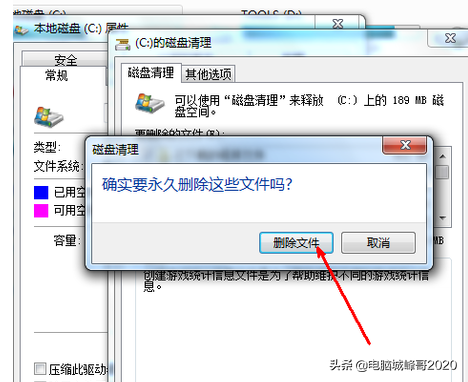
6、程序正在清理这些你选定的文件,清理完成之后,你的C盘空间会多出很大一部分。
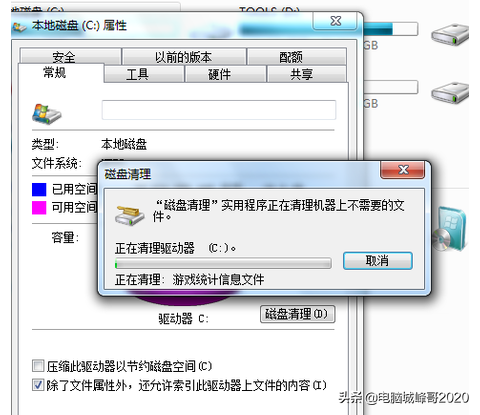
7、如果电脑的磁盘空间实在太小,可以在属性页中选中压缩驱动器来节约磁盘空间,通过这种途径可以一定程度上节约空间。
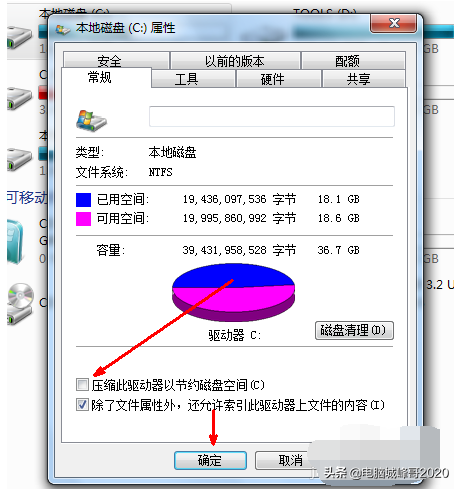
方法二、清空回收站
我们在删一些文件的时候,不会直接被删掉,而是储存到你电脑的回收站里面,回收站使用的是C盘的储存。因此,定期清空回收站可以释放C盘的储存空间。下次删除的时候可以按住Shift,再点删除就会跳过回收站直接删除。
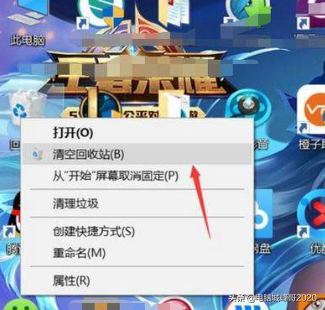
方法三、清除c盘无用文件
很多软件默认的缓存是c盘(建议大家在安装软件时更改软件安装路径,将其存放在C盘之外的盘符),以至于c盘越来越小,比如常用的qq,用久了,会有5G大小,因为缓存了很多图片。
1、我们可以选择打开计算机,通过目录 C:\Users\admin\Documents。(其中"admin"为你的用户名,以下不在重复)。我的文档为资料默认保存路径,包括应用记录。
例如QQ的个人文件夹(Tencent Files)默认就放在这里,如果不需要再保存聊天记录及传输文件,可以删除相应QQ号的文件夹。
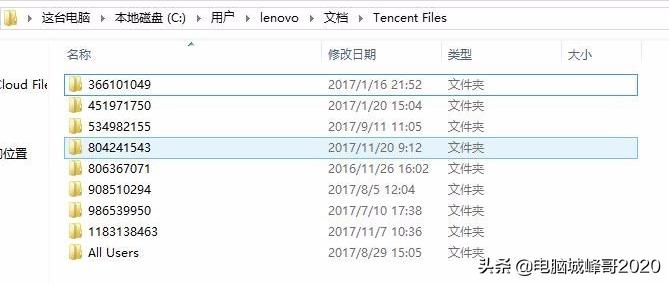
2、应用数据文件夹清理,目录 C:\Users\admin\AppData\Local。对已经卸载的应用可以直接删除。应用数据不重要的也可以删除。
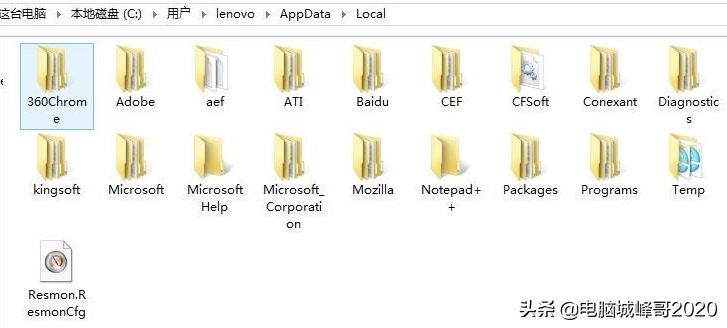
3、默认下载路径清理,目录 C:\Users\admin\Downloads 。对于重要的文件可以转移,不重要的可以直接删除。
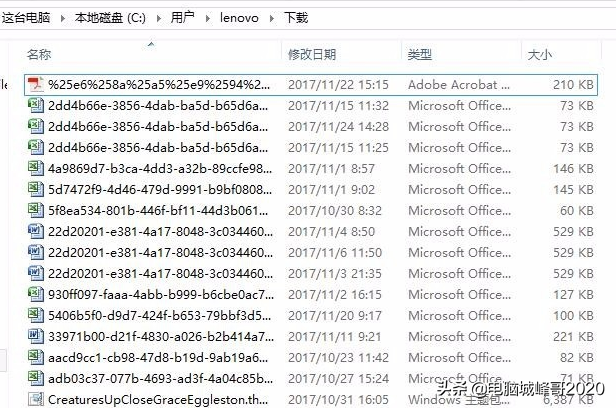
方法四、重新给C盘分空间
如果C盘本身容量就很小,我们就需要将其它盘多余的空间拿出一部分来分给你C盘。直接在网上下载一个DISKGEN分区助手,用这个软件可轻松的给你电脑磁盘重新分配空间